在ubuntu系统上安装google chrome浏览器是一个相对简单的过程,尽管chrome并非开源软件且不包含在标准的ubuntu软件源中。以下是详细的步骤和一些常见问题的解答,帮助您顺利在ubuntu上安装chrome浏览器。
准备工作
在开始安装之前,确保您的ubuntu系统已更新到最新版本,并且您拥有管理员权限。您可以通过以下命令更新系统:
```bash
sudo apt update
sudo apt upgrade
```
方法一:通过下载官方.deb包安装
下载chrome安装包
1. 打开google chrome官方下载页面:[google chrome 网络浏览器](https://www.google.com/chrome/),点击页面上的“下载chrome”按钮。下载页面会自动检测您的操作系统并提供相应的安装包。ubuntu用户通常会默认获得.deb格式的安装包。
2. 选择适用于debian/ubuntu的.deb包进行下载,下载完成后,安装包会保存在您的默认下载目录中。
安装chrome浏览器
1. 打开终端:您可以通过按下ctrl+alt+t快捷键或者在应用程序菜单中搜索“terminal”来打开终端。
2. 导航到下载目录:使用`cd`命令导航到包含chrome安装包的下载目录,例如:`cd ~/downloads`。
3. 执行安装命令:在终端中执行以下命令来安装chrome:
```bash
sudo dpkg -i google-chrome-stable_current_amd64.deb
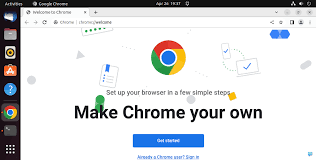
```
该命令会使用dpkg工具来安装.deb包,sudo命令表示您需要管理员权限来执行此操作。
4. 解决依赖问题:如果在执行过程中遇到依赖问题,终端会提示缺少某些依赖包。您可以运行以下命令来自动修复这些依赖关系:
```bash
sudo apt-get install -f
```
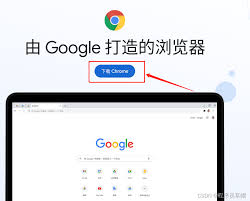
启动chrome浏览器
1. 通过终端启动:安装完成后,您可以在终端中输入`google-chrome`并按回车键来启动google chrome浏览器。
2. 通过应用程序菜单启动:您也可以在应用程序菜单中搜索“google chrome”并点击它来启动浏览器。
方法二:通过添加google chrome ppa安装
配置gpg密钥
首先,您需要配置用于软件包签名的gpg密钥:
```bash
wget -q -o - https://dl.google.com/linux/linux_signing_key.pub | sudo gpg --dearmour -o /usr/share/keyrings/chrome.gpg
```
添加chrome ppa到系统
接下来,在您的ubuntu系统上设置官方google chrome ppa:
```bash
sudo sh -c ⁄'echo "deb [arch=amd64 signed-by=/usr/share/keyrings/chrome.gpg] http://dl.google.com/linux/chrome/deb/ stable main" > /etc/apt/sources.list.d/google.list⁄'
```
更新包列表并安装chrome
1. 再次更新包列表:
```bash
sudo apt update
```
2. 安装google chrome:
```bash
sudo apt install google-chrome-stable
```
启动chrome浏览器
安装完成后,您同样可以从应用程序菜单中启动google chrome,或者在终端中输入命令来启动它。
常见问题解答
如何将书签和设置从其他浏览器导入到google chrome?
首次启动google chrome时,浏览器会提示是否导入其他浏览器的书签和设置,选择相应的选项即可完成导入。如果没有看到此提示,可以手动导入:打开chrome设置 > 书签 > 导入书签和设置,按照向导完成操作。
如何解决安装过程中遇到的依赖关系问题?
如果在安装过程中遇到依赖关系问题,可以运行以下命令来尝试解决:
```bash
sudo apt-get install -f
```
这个命令会尝试修复所有未满足的依赖关系。如果问题依旧存在,请确保网络连接正常并重试上述步骤。
如何升级google chrome?
当有新版本发布时,您可以通过以下命令更新google chrome:
```bash
sudo apt update && sudo apt upgrade
```
通过以上步骤,您可以轻松地在ubuntu系统上安装、启动和升级google chrome浏览器。如果遇到任何问题,可以参考上述常见问题解答部分或查阅相关文档和社区资源。
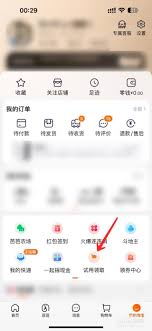
在网购的世界里,淘宝不仅是一个购物的平台,更是一个充满惊喜和福利的社区。其中,“0元试用”活动便是广大消费者尤为喜爱的一项福利。通过这一活动,用户可以在不支付任何费用的情况下,试用各种热门商品。那么,如何在淘宝上申请0元试用呢?下面,就让我们一步步来揭开这个秘
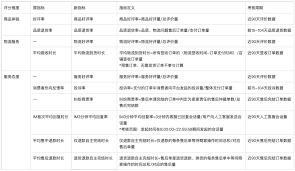
在抖音橱窗带货的过程中,商品的选择和质量是影响口碑的关键因素。首先,主播需要根据自身的定位和粉丝群体的特点来挑选适合的商品,例如年龄、性别、兴趣爱好等。其次,商品的质量是消费者最关心的问题之一,只有优质的商品才能赢得消费者的信任和好评。因此,主播需要严格筛选供
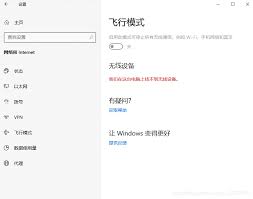
在日常使用电脑的过程中,有时候我们会遇到windows10系统无法找到无线设备的情况,这不仅影响了我们的网络连接,也给工作和生活带来了不便。本文将从多个角度出发,详细介绍如何排查并解决这一问题。检查硬件设备首先,确保你的无线网卡已经正确安装并且没有物理损坏。可
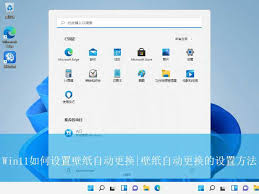
在日常使用电脑的过程中,我们常常会遇到一个问题——时间久了,原本喜欢的壁纸开始显得单调乏味,甚至让人感到厌倦。有没有办法让桌面壁纸每天都有新鲜感呢?答案是肯定的!在windows11系统中,通过简单的几步操作,你就可以实现壁纸的自动更换功能,让你的桌面始终保持
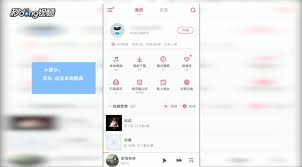
在日常使用手机的过程中,我们可能会希望为自己的设备设置一个独特的铃声,以展现个性或满足特定需求。对于vivo手机用户来说,更换铃声其实非常简单,只需要按照以下步骤操作即可。第一步:准备你喜欢的音频文件首先,你需要准备一段自己喜欢的音频文件作为新的铃声。这段音频

在使用高德地图进行导航时,定位不准确的问题可能会给出行带来诸多不便。不过,通过一系列的检查和调整,你可以有效地解决这一问题。本文将从多个维度为你提供详细的解决方案。一、检查gps信号强度gps信号的强弱直接影响定位的准确性。在高楼林立、地下通道或信号屏蔽严重的
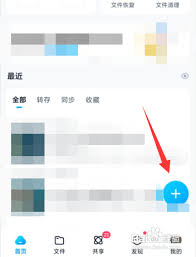
时间:2025/03/14

时间:2025/03/14
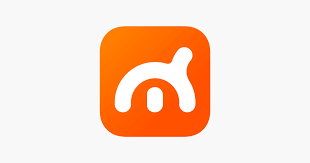
时间:2025/03/14

时间:2025/03/14
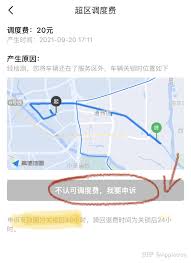
时间:2025/03/14
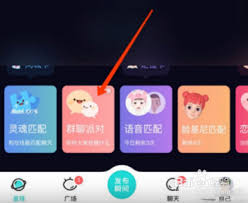
时间:2025/03/13

时间:2025/03/12
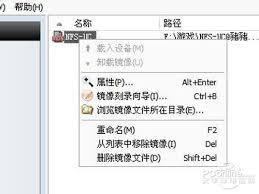
时间:2025/03/12
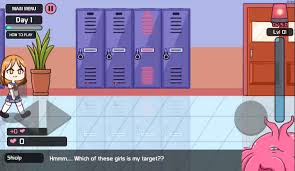
时间:2025/03/11

时间:2025/03/11